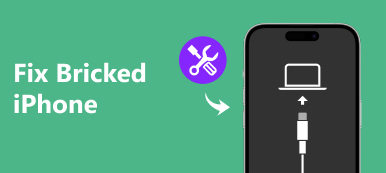最近、iPhoneユーザーの中には、iTunesを使って最新バージョンのiOSにアップデートしようとすると、iPhoneソフトウェアアップデートサーバーにアクセスできないというエラーメッセージが表示されると報告した人もいます。 アップルは、インターネット接続が有効であることを確認してからやり直すべきであるとアドバイスしています。
ただし、ユーザーの報告によると、ソフトウェアエラーや誤った構成設定により、このアラートメッセージがトリガーされる可能性もあります。 この時点から、問題が発生した場合、この問題の診断と解決は複雑になります。 幸いなことに、iPhoneがソフトウェアを更新できない問題を修正する方法を詳しく説明します。

- パート1:「iPhoneソフトウェアアップデートサーバーに接続できませんでした」が発生するのはなぜですか?
- パート2:ネットワーク設定を確認して後でやり直してください
- パート3:OTA経由でiPhoneソフトウェアをアップデートしよう
- パート4:アップデート用のファームウェアを手動でダウンロードする
- パート5:iOSシステム回復を使用したソフトウェアアップデートサーバーエラーの修正
第1部:「iPhoneソフトウェアアップデートサーバーに接続できませんでした」が発生するのはなぜですか?
メッセージが言ったように、ネットワーク接続はソフトウェアアップデート失敗とiPhoneソフトウェアアップデートサーバに連絡できなかったという警告メッセージを導くかもしれません。 それは明らかに、インターネットの電源接続がソフトウェア更新の失敗を含む様々な問題を引き起こす可能性があるということです。
ネットワーク接続に加えて、この問題の背後にある他の多くの理由があります。
1 Appleが新しいバージョンのiOSをリリースしたとき、多くのユーザーがダウンロードしたがっているため、Appleのサーバーは圧倒され、間に合わない。
2 設定が正しくありません。 この警告メッセージはiTunesに表示されますが、iPhoneの設定がiTunesと一致しないためにトリガーされることがあります。
3 未知のエラーとバグ
さて、あなたはメッセージがポップアップする理由を理解するべきです。 そしてその理由と比べると、この問題を解決して新しいバージョンのiOSをインストールする方法が心配になるかもしれません。 あなたは以下でこの問題を取り除くために複数の方法を学ぶことができます。

第2部:ネットワーク設定を確認して後でもう一度やり直してください
警告メッセージが表示されたら、iPhoneソフトウェアアップデートサーバに接続できませんというメッセージが表示されたら、まずネットワークの設定とステータスを確認します。
1 Wi-Fiルーターを再起動してください。 ルータがシャットダウンするまで電源ボタンを押します。 10分後、電源ボタンを押してルータの電源を入れます。
2 Wi-Fi信号を確認してください。 コンピュータが接続しているWi-Fiネットワークが貧弱な場合は、別のネットワークを試してください。
3 ルータをリセットしてください。 ペーパークリップをresetと表示された穴に差し込み、ルータがシャットダウンして再起動するまでリセットボタンを押します。 それから新しいものとしてあなたのルーターをリセットしてください。
4 VPNを無効にします。 コンピュータにアクティブなVPNがある場合は、ソフトウェアのアップデートに失敗したときに閉じます。
5 Appleサーバのステータスを確認してください。 Appleサーバーがダウンしていると、明らかにソフトウェアをアップデートすることはできません。 ブラウザでwww.apple.com/jp/support/systemstatusにアクセスし、リストにあるAppleサーバのステータスを確認してください。 Appleサーバーの前に黄色いマークがある場合は、サーバーがダウンしていることを意味します。 できることは、Appleサーバーが正常に機能するまで待つことです。

第3部:OTA経由でiPhoneソフトウェアをアップデートしよう
iTunes経由でソフトウェアをアップデートする際にiPhoneソフトウェアアップデートサーバーに接続できないというメッセージが表示された場合は、OTAを介して新しいバージョンのiOSをインストールするという解決策もあります。 この方法は、iPhone上のソフトウェアを更新することであり、iTunesをまったく必要としません。
手順 1。 ホーム画面から設定アプリを開き、[一般]> [ソフトウェアアップデート]に移動します。 iPhoneで利用できるiOSの新しいバージョンがある場合、インストール画面が自動的にポップアップします。
手順 2。 「ダウンロードしてインストール」ボタンをタップして、ソフトウェアの更新プロセスに入ります。 プロンプトが表示されたら、PINコードを入力して所有者であることを確認し、ダウンロードを開始します。
手順 3。 完了すると、iPhoneは再起動します。 起動後にパスワードをログインしてデバイスにアクセスします。
注意:お使いのiPhoneはタッチIDをサポートしていますが、ソフトウェア更新後にパスワードが必要です。

第4部:アップデート用のファームウェアを手動でダウンロードする
iPhoneソフトウェアアップデートサーバーに接続できないという警告メッセージが表示された場合は、別の解決策としてファームウェアを手動でダウンロードします。
手順 1。 iPhoneのモデルと種類に応じて、信頼できる場所からIPSWファイルをコンピュータにダウンロードします。
手順 2。 USBケーブルを使用してiPhoneをコンピュータに接続し、iTunesアプリケーションを起動します。 iTunesがデバイスを認識するのを待って、[概要]タブに移動します。
手順 3。 キーボードの「Shift」キーを押しながら、WindowsPCのiTunesで「iPhoneを復元」をクリックします。 Macの場合は、「Option」キーを押しながら「iPhoneを復元」ボタンをクリックします。
手順 4。 ポップアップウィンドウで、ダウンロードしたIPSWファイルを開きます。 その後、ソフトウェア更新プロセスは通常どおり開始されます。

第5部:iOSのシステム回復を使用してソフトウェアアップデートサーバーのエラーを修正する
iPhoneのソフトウェアアップデートサーバーを修正するための一般的な方法と比較してエラーに連絡できなかった、Apeaksoft iOS システム修復 簡単です。 その主な機能は次のとおりです。
1 なぜ診断する ソフトウェアの更新に失敗しました 先端技術を使用して。
2 ワンクリックでiPhoneのさまざまな問題を修正し、構成設定を修正する。
3 リカバリモードでのソフトウェアアップデートの問題を修正するためのサポート DFUモード.
4 iPhoneを修正中に現在のデータを損傷することはありません。
5. iPhone 17/16/15/14/13/12/11 以前のすべての iPhone モデルで動作します。
6. Windows 11/10/8/8.1/7/XPおよびMac OSに対応。
一言で言えば、それはあなたのiPhoneにソフトウェアアップデートのエラーを修正し、iOSの最新バージョンをインストールするための最良の方法です。
簡単にiPhoneのソフトウェアアップデートの問題を修正する方法
ステップ1。 コンピュータにiOS System Recoveryをインストールする
オペレーティングシステムに基づいて、対応するバージョンのiOS System Recoveryをコンピュータにダウンロードしてインストールします。 USBケーブルを使ってiPhoneをコンピュータに接続します。

ステップ2。 あなたのiPhoneをDFUモードにする
アプリケーションを起動し、メインインターフェイスの「開始」ボタンをクリックします。よくわからない場合は、上部のリボンにある「質問」ボタンを押して、iPhone を DFU モードにする方法を表示します。

ステップ3。 ワンクリックでiPhoneのソフトウェアアップデートの問題を修正
情報ウィンドウにiPhoneのモデルと基本情報を入力し、[ダウンロード]ボタンをクリックしてファームウェアを入手します。 アプリケーションは、ダウンロード後にiPhoneを自動的に修正します。 ここであなたも知りたいかもしれません より多くのiPhoneストレージを入手する方法.

結論
AppleはiOS用のソフトウェアアップデートを頻繁にリリースして新機能を導入し、バグを修正しています。 ただし、iPhoneソフトウェアアップデートサーバにiTunesで接続できないという警告メッセージが表示された場合は、最新バージョンのiOSおよび新機能を入手できません。 幸いにも、このチュートリアルでトラブルシューティングを学ぶことができます。 さらに、iTunesでソフトウェア更新エラーが発生したときにiPhone用のソフトウェアを更新するための上記の代替ソリューションをいくつか共有しました。